电脑怎样显示全屏 电脑显示器全屏设置方法
更新时间:2024-02-04 10:58:23作者:xiaoliu
在现代社会中电脑已成为人们生活和工作中不可或缺的重要工具,而要让电脑显示屏幕的内容更加清晰、宽广,全屏显示便成为了许多人追求的目标。如何让电脑实现全屏显示呢?简单来说只需通过一些简单的设置,就能让电脑显示器以全屏的方式展示内容。本文将为大家介绍一些电脑显示器全屏设置的方法,帮助大家更好地享受电脑带来的便利与乐趣。
方法如下:
1.显示器的右下角,找到进入按钮,按下此按钮。
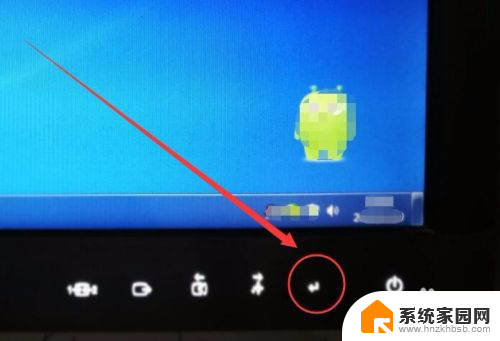
2.显示器上出现设置窗口,如下图所示。
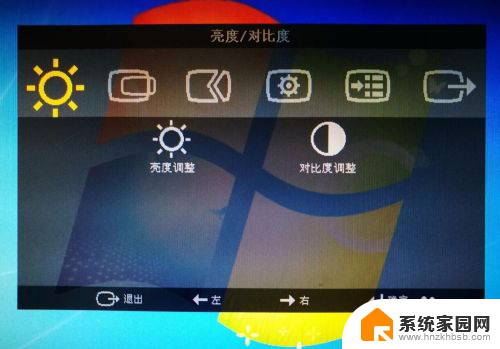
3.按下显示器上的向右按钮,选择菜单。
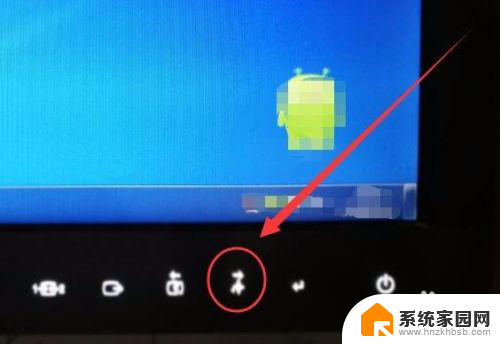
4.使用向右按钮选择菜单项,我们选择色温调整选项。
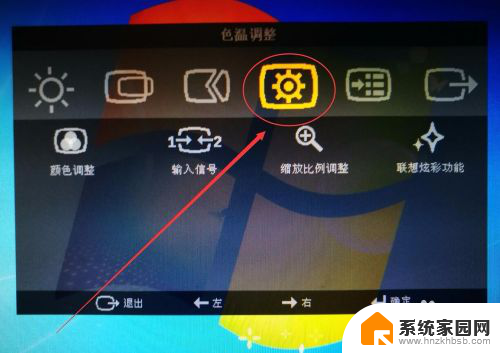
5.按下电脑右下方的进入按钮,进入色温调整菜单。
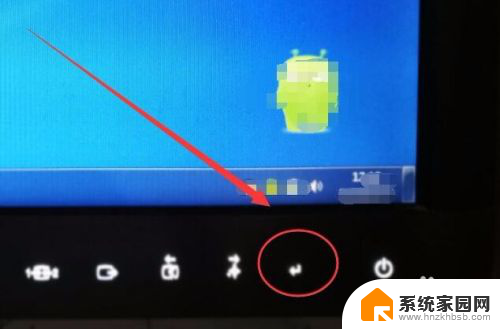
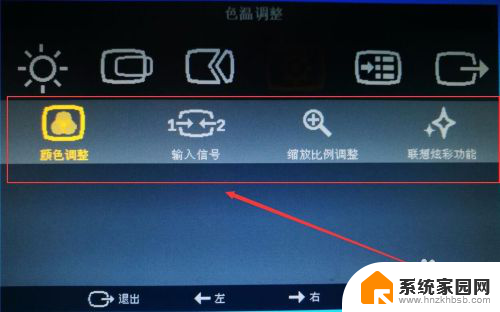
6.使用右下方的向右按钮,选择缩放比例调整选项。
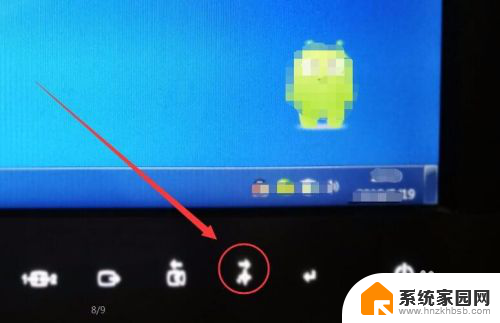
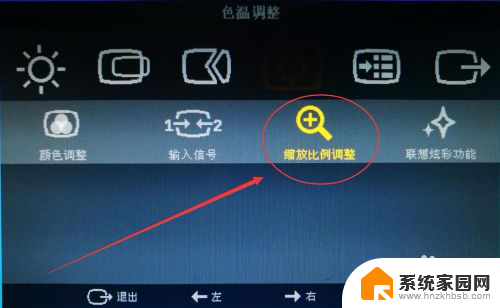
7.缩放比例调整选项中,选择全屏幕选项。显示器全屏就调整好了。
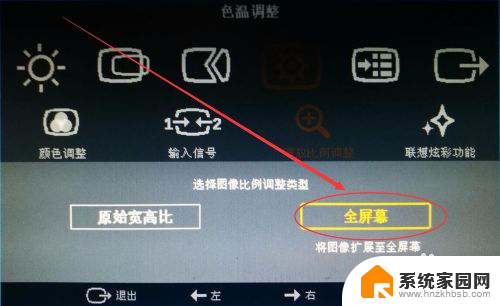
以上是电脑如何显示全屏的全部内容,如果遇到这种情况,你可以按照以上步骤解决,非常简单和快速。
电脑怎样显示全屏 电脑显示器全屏设置方法相关教程
- 电脑显示器如何设置全屏 怎样将电脑显示器调至全屏模式
- 电脑怎样调全屏显示 电脑屏幕如何设置全屏显示
- 怎样调节电脑显示器全屏 电脑显示器全屏显示的操作步骤
- 电脑怎么把屏幕设置全屏 电脑屏幕如何全屏显示
- 电脑屏幕怎么调全屏显示 如何调整电脑显示器显示全屏画面
- 电脑显示屏如何调全屏显示 电脑屏幕显示不全怎么调节显示比例
- 显示屏怎样改成电视机 闲置电脑显示器变废为宝的方法
- 电脑显示屏如何显示全屏 电脑显示器如何调整分辨率变满屏
- 电脑显示器锁屏怎么设置 电脑屏幕锁屏设置方法
- 电脑显示器画面大小怎样调整 电脑显示屏大小调整方法
- 如何给照片设置密码 怎么在照片上添加密码
- 电脑桌面变横向了怎么还原 电脑横屏设置方法
- 索爱蓝牙音箱怎么连接手机 索爱蓝牙音箱手机连接教程
- 13pro动态壁纸怎么设置 iPhone13promax动态壁纸设置步骤详解
- 微信怎么@多人 微信群里如何@别人/@多个人
- 光盘刻录怎么删除文件 如何使用光盘刻录数据文件
电脑教程推荐
- 1 如何给照片设置密码 怎么在照片上添加密码
- 2 电脑桌面变横向了怎么还原 电脑横屏设置方法
- 3 13pro动态壁纸怎么设置 iPhone13promax动态壁纸设置步骤详解
- 4 微信怎么@多人 微信群里如何@别人/@多个人
- 5 光盘刻录怎么删除文件 如何使用光盘刻录数据文件
- 6 电脑上的文件怎么传到ipad上 通过何种途径将电脑文件传入iPad
- 7 钉钉在电脑上怎么设置自动登录 钉钉电脑版开机自动登录设置方法
- 8 怎样设置手机锁屏时间 手机自动锁屏时间设置方法
- 9 windows defender删除文件恢复 被Windows Defender删除的文件怎么找回
- 10 微信怎么语音没有声音 微信语音播放无声音怎么恢复